Come stampare un elenco di posta elettronica in Outlook?
Per alcuni utenti di Outlook, tendono a stampare l'elenco di posta elettronica per i riferimenti nel lavoro futuro. In realtà, la stampa dell'elenco di posta elettronica è un lavoro facile in Outlook. Sfoglia il seguente tutorial per maggiori dettagli.
Stampa l'elenco delle email in Outlook
- Automatizza l'invio di e-mail con Auto CC / BCC, Avanzamento automatico secondo le regole; Inviare Risposta automatica (Fuori sede) senza richiedere un server Exchange...
- Ricevi promemoria come Avviso BCC quando rispondi a tutti mentre sei nell'elenco CCN e Ricorda quando mancano allegati per gli allegati dimenticati...
- Migliora l'efficienza della posta elettronica con Rispondi (a tutti) con gli allegati, Aggiungi automaticamente il saluto o la data e l'ora nella firma o nell'oggetto, Rispondi a più email...
- Semplifica l'invio di e-mail con Richiamare le e-mail, Strumenti per gli allegati (Comprimi tutto, Salva tutto automaticamente...), Rimuovi duplicatie Rapporto rapido...
 Stampa l'elenco delle email in Outlook
Stampa l'elenco delle email in Outlook
Per stampare l'elenco di posta elettronica in Outlook, eseguire le seguenti operazioni.
1. Passa alla visualizzazione della posta.
2. Aprire una cartella di posta elettronica di cui si desidera stampare il relativo elenco di posta elettronica.
3. Quindi fare clic Compila il > Stampa.

4. In Outlook 2010 e 2013, selezionare Stile della tabella nel Impostazioni profilo sezione, quindi fai clic su Stampa pulsante per avviare la stampa.

Se si utilizza Outlook 2007, verrà visualizzata una finestra di dialogo Stampa dopo aver fatto clic su Stampa nel passaggio 3.
In questa finestra di dialogo, seleziona Stile della tabella nel Stile di stampa sezione, quindi fai clic su OK pulsante.
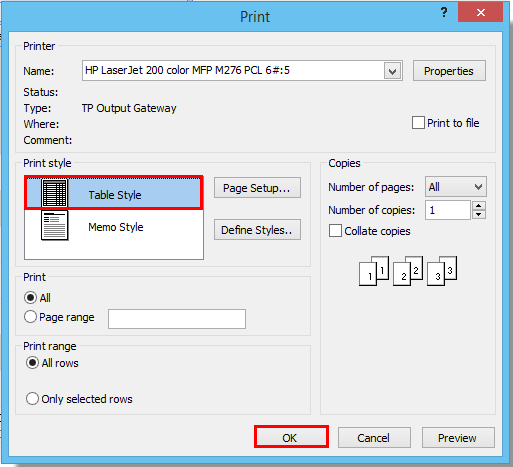
Note::
Se desideri stampare la mail list selezionata, procedi come segue.
1. Selezionare gli elenchi di posta che si desidera stampare per primi, quindi fare clic su Opzioni di stampa pulsante.
2. Nel Stampa finestra di dialogo, selezionare Solo righe selezionate opzione nel Intervallo di stampa sezione. (È possibile visualizzare solo gli elenchi di posta specificati facendo clic su Anteprima pulsante.) Quindi puoi stamparli come ti serve.
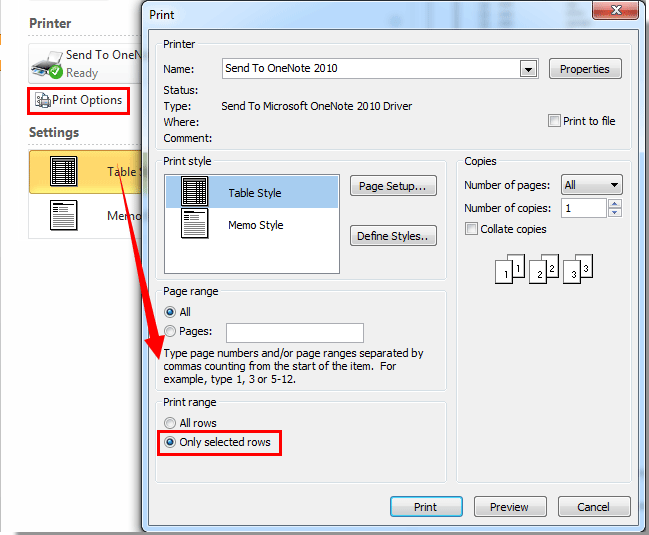
I migliori strumenti per la produttività in ufficio
Kutools for Outlook - Oltre 100 potenti funzionalità per potenziare il tuo Outlook
🤖 Assistente di posta AI: E-mail istantanee professionali con la magia dell'intelligenza artificiale: risposte geniali con un solo clic, tono perfetto, padronanza multilingue. Trasforma l'e-mail senza sforzo! ...
???? Automazione di posta elettronica: Fuori sede (disponibile per POP e IMAP) / Pianifica l'invio di e-mail / CC/BCC automatico in base alle regole durante l'invio di e-mail / Inoltro automatico (regole avanzate) / Aggiunta automatica di saluto / Suddividi automaticamente le email con più destinatari in singoli messaggi ...
📨 gestione e-mail: Richiama facilmente le email / Blocca le email truffe per soggetto e altri / Elimina email duplicate / Ricerca avanzata / Consolidare cartelle ...
📁 Allegati Pro: Salvataggio in batch / Stacca batch / Comprimi in lotti / Salvataggio automatico / Scollegamento automatico / Comprimi automaticamente ...
🌟 Magia dell'interfaccia: 😊Più emoji carini e fantastici / Aumenta la tua produttività in Outlook con le visualizzazioni a schede / Riduci a icona Outlook invece di chiuderlo ...
👍 Meraviglie con un clic: Rispondi a tutti con gli allegati in arrivo / E-mail anti-phishing / 🕘Mostra il fuso orario del mittente ...
👩🏼🤝👩🏻 Contatti e calendario: Aggiungi in batch contatti dalle email selezionate / Dividere un gruppo di contatti in singoli gruppi / Rimuovi promemoria compleanno ...
Al di sopra Caratteristiche 100 Attendi la tua esplorazione! Clicca qui per scoprire di più.

